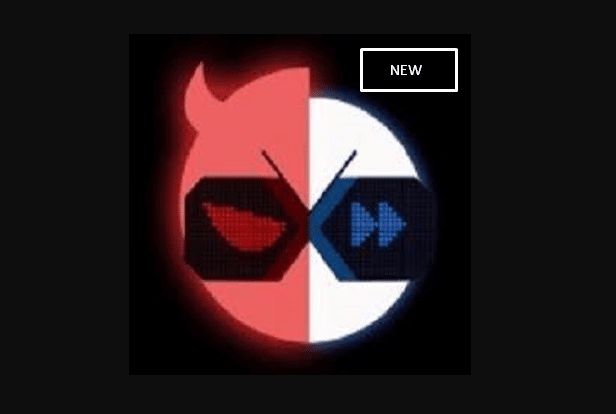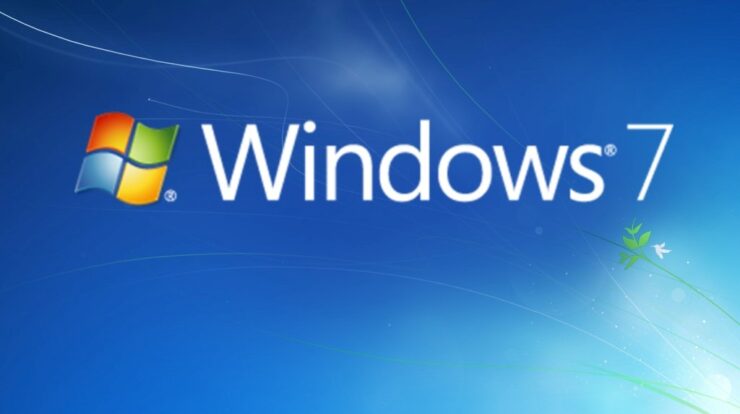
Sistem operasi Windows 7 telah menjadi favorit di kalangan pengguna PC selama bertahun-tahun karena stabilitas dan kinerjanya yang baik. Meskipun begitu, seperti sistem operasi lainnya, Windows 7 tidak luput dari masalah, terutama dalam menghadapi konflik perangkat.
Konflik perangkat adalah situasi di mana dua atau lebih perangkat keras atau perangkat lunak tidak dapat berfungsi bersama secara harmonis, menyebabkan berbagai masalah dan kinerja sistem yang menurun. Namun, jangan khawatir, artikel ini akan membantu Anda memahami lebih lanjut tentang konflik perangkat di Windows 7 dan memberikan panduan langkah demi langkah untuk mengatasinya dengan cepat dan (download os windows 7).
Apa itu Konflik Perangkat?
Konflik perangkat adalah masalah yang sering terjadi ketika Anda menginstal perangkat keras baru atau perangkat lunak pada sistem Windows 7 Anda. Ini terjadi ketika ada dua perangkat atau lebih yang menggunakan sumber daya yang sama atau memiliki konflik konfigurasi. Dalam beberapa kasus, perangkat keras mungkin tidak dikenali oleh sistem, atau Anda mungkin menghadapi layar biru kesalahan (Blue Screen of Death/BSOD) atau sistem yang tidak responsif. Konflik perangkat dapat merugikan karena dapat menyebabkan sistem menjadi tidak stabil dan menyebabkan kerugian data jika tidak ditangani dengan cepat.
Penyebab Konflik Perangkat di Windows 7
Ada beberapa alasan yang mungkin menyebabkan konflik perangkat di Windows 7. Beberapa penyebab umumnya meliputi:
- Konflik sumber daya: Perangkat keras atau perangkat lunak mungkin menggunakan sumber daya yang sama secara bersamaan, seperti saluran IRQ, IO (Input/Output) address, atau alamat memori. Akibatnya, perangkat tidak dapat berfungsi bersamaan secara efisien.
- Driver yang tidak kompatibel: Penggunaan driver yang tidak kompatibel dengan sistem operasi Windows 7 dapat menyebabkan konflik perangkat. Driver yang usang atau tidak tepat untuk perangkat keras yang diinstal dapat menyebabkan masalah yang tidak diinginkan.
- Driver yang rusak atau belum terinstal: Driver perangkat keras adalah perangkat lunak yang memungkinkan sistem operasi untuk berkomunikasi dengan perangkat keras. Jika driver rusak atau belum terinstal dengan benar, perangkat keras mungkin tidak berfungsi atau mengalami konflik.
- Pengaturan BIOS yang salah: Pengaturan BIOS yang salah atau konfigurasi perangkat keras di BIOS dapat menyebabkan konflik perangkat dengan sistem operasi.
- Interferensi perangkat lunak: Terkadang, perangkat lunak pihak ketiga atau aplikasi lain dapat berinterferensi dengan perangkat keras, menyebabkan konflik.
Langkah-langkah untuk Mengatasi Konflik Perangkat di Windows 7
Untuk mengatasi konflik perangkat di Windows 7 dengan cepat, ikuti panduan langkah demi langkah di bawah ini:
Langkah 1: Identifikasi Masalah
Pertama-tama, Anda perlu mengidentifikasi perangkat keras atau perangkat lunak mana yang menyebabkan konflik. Perhatikan pesan kesalahan, BSOD, atau perilaku aneh lainnya yang terjadi pada sistem Anda. Catat perangkat apa yang Anda instal sebelum masalah muncul, karena ini dapat membantu dalam proses identifikasi.
Langkah 2: Periksa Kesehatan Perangkat Keras
Pastikan semua perangkat keras berfungsi dengan baik dan terhubung dengan benar ke sistem. Periksa kabel, port, dan pastikan perangkat keras mendapat daya yang cukup. Buka “Device Manager” di Windows 7 untuk memeriksa apakah ada tanda seru atau tanda tanya kuning yang menunjukkan masalah dengan perangkat keras.
Langkah 3: Perbarui atau Ganti Driver
Perbarui driver perangkat keras Anda ke versi yang kompatibel dengan Windows 7. Anda dapat melakukannya dengan mengunjungi situs web produsen perangkat keras dan mencari driver terbaru yang sesuai dengan model perangkat keras Anda. Jika perangkat keras Anda sudah tidak didukung oleh produsen, pertimbangkan untuk menggantinya dengan perangkat yang kompatibel.
Langkah 4: Nonaktifkan atau Uninstal Perangkat Lunak Konflik
Jika Anda menginstal perangkat lunak baru sebelum masalah muncul, nonaktifkan atau uninstal perangkat lunak tersebut dan periksa apakah masalah teratasi. Beberapa perangkat lunak mungkin berfungsi dengan baik secara individual tetapi tidak kompatibel ketika berjalan bersamaan dengan perangkat lunak lain.
Langkah 5: Atur Ulang Pengaturan BIOS
Jika Anda mencurigai masalah terjadi karena pengaturan BIOS yang salah, aturlah BIOS Anda ke pengaturan default. Ingatlah untuk berhati-hati ketika mengubah pengaturan BIOS, karena konfigurasi yang salah dapat menyebabkan masalah lain pada sistem.
Langkah 6: Periksa Ketersediaan Pembaruan Windows
Pastikan sistem Anda selalu diperbarui dengan pembaruan terbaru dari Windows. Microsoft sering merilis pembaruan yang mengatasi masalah keamanan dan kompatibilitas, termasuk konflik perangkat. Buka “Windows Update” dan pastikan Anda memiliki semua pembaruan terbaru yang diperlukan.
Kesimpulan
Di ambil dari laman kendarikomputer.com Mengatasi konflik perangkat di Windows 7 dapat dilakukan dengan langkah-langkah sederhana jika Anda tahu penyebabnya. Identifikasi masalah, perbarui driver, pastikan kompatibilitas perangkat lunak, dan atur ulang pengaturan BIOS jika perlu. Jika masalah berlanjut, Anda dapat mencari bantuan dari forum online atau mendapatkan dukungan dari produsen perangkat keras atau Microsoft. Dengan pendekatan yang tepat, Anda dapat dengan cepat mengatasi konflik perangkat dan menjaga sistem operasi Windows 7 Anda berjalan dengan lancar. Ingat selalu untuk mencadangkan data penting sebelum melakukan perubahan pada sistem Anda.